Exness(エクスネス)では、初めてアカウント登録したときに1つ目の口座を開設します。
そして、その後も追加で複数の口座を開設可能です。
そこで、追加でExness口座を開設する方法を徹底解説!
追加できる上限数や利用時の注意点、複数開設するメリット・デメリットをまとめました。
当サイトのパートナーコード入力で取引手数料(スプレッド)の40%をキャッシュバック!
こちらから開設↓、またはパートナーコード【9441412】の入力でも適用致します。
\1分で追加可能/
Exness追加口座の開設ガイド
すでにExnessで最初の口座を開設してある状態だと思いますが、追加するときも全く同じ手順です。
1つ1つ解説していきます。
【パソコン版】追加口座の開設手順

- Exness公式サイトにログイン
- 「+新規口座開設」をクリック
- 開設する口座タイプを選んで「続行」ボタンをクリック
- 口座情報を設定して「口座開設」ボタンをクリック
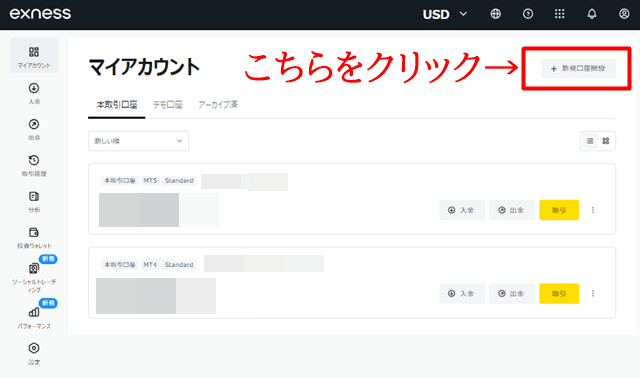
Exnessパーソナルページのマイアカウント枠内右上に「+新規口座開設」ボタンがあります。
このボタンを押してください。
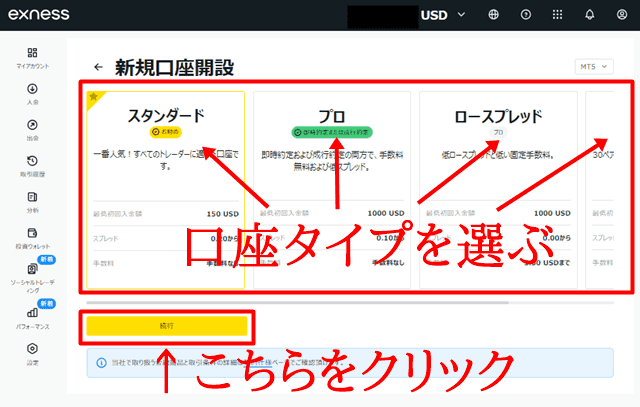
Exnessでは5種類の口座タイプから選べます。
簡単に特徴を解説しておきます。
- スタンダード・・・バランス型/すべてに対応
- スタンダードゼント・・・安全性重視型/稼ぎにくい
- ロースプレッド・・・マイナー通貨のスキャルピング向け
- ゼロ・・・メジャー通貨のスキャルピング向け
- プロ・・・手数料が安い/相場変動が穏やかな時間帯向け
FX初心者の方は、おそらく最初にスタンダードを開設していると思います。
もし自分なりのトレードスタイルができているなら、それに見合ったタイプを選びましょう。
なお、Exnessでは追加できる数が他社に比べて圧倒的に多いため(最大200個)、気軽に追加して試すことができます。
1つ選んだら「続行」ボタンを押しましょう。
タイプごとの詳細な比較はこちらの記事をご覧ください。
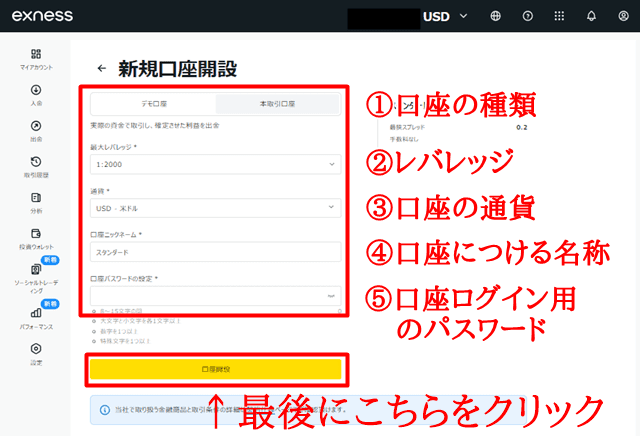
ここでは、使い開設するExness口座の基本情報を設定していきます。
上記画像の5項目を選択肢から1づつ選んでください。
【1】口座の種類
本取引口座(リアル)またはデモから選べるようになっています。
デフォルトでは本取引口座(リアル)が選択されている状態ですので、デモが良い方は注意しましょう。
なお、デモの場合は「初期残高」の入力欄もあります。
好きな金額を入力しましょう。
【2】レバレッジ
Exnessで対応するレバレッジ2倍~無制限の中で好きな倍率を選びましょう。
無制限レバレッジは利用条件があるため、選んでも適用されません。
(一旦2000倍で適用)
最初から用意されている選択肢は限られていますが、「カスタム」を選ぶことで好きな倍率を設定可能です。
なお、Exnessはアカウントの合計残高(有効証拠金)や指標発表タイミングなどに応じてレバレッジ制限がかかります。
必ずしも設定したレバレッジでトレードできるわけではありませんので気を付けましょう。
残高による制限は次のとおりです。
| 有効証拠金 (ドル/USD) | 利用可能な 最大レバレッジ |
|---|---|
| 0~999.99ドル | 無制限 |
| 1000~4999.99ドル | 2000倍 |
| 5000~29 999.99ドル | 1000倍 |
| 3万ドル以上 | 500倍 |
無制限レバレッジを使うには次の条件をクリアする必要があります。
- 残高1000ドル未満
- 累計5ロット以上の取引実績、または合計10回以上の注文決済
- レバレッジ無制限に対応する銘柄でトレード
レバレッジの詳細や制限についてはこちらの記事で詳しく紹介しています。
【3】口座の通貨
Exnessでは複数の法定通貨に対応しています。
日本円や米ドル、ユーロのほか、韓国ウォンや中国人民元、タイのバーツ、ベトナムドンなど多種多様です。
日本在住者が使う場合は入出金時に為替交換が発生しない日本円をおすすめします。
海外の通貨で資産を作りたい方は好きな通貨を選びましょう。
リスク分散にも最適です。
【4】口座に付ける名称
好きなニックネームを決められます。
最初は選んだ口座タイプ名が入力されていますが、どんな文字列でもOKです。
トレードスタイルやテスト用など、利用用途に応じたニックネームにしておくとパーソナルページでわかりやすくなります。
【5】口座ログイン用のパスワード
取引ツール側でExness口座にログインするときのパスワードを決めます。
- 8文字以上、15文字以内で作る
- 使える文字は英数字のみ
- 英字は大文字と小文字を含ませる
- 特殊文字を1つ以上含める(# [] () @ $ & * ! ? | , . / ^ + _ -)
不正ログインを防ぐためにも、「111AAAaaa@」「Password1@」などの想像しやすい文字列は避けることをおすすめします。
以上、すべての入力フォームを埋めたら、最後に「口座開設」ボタンを押しましょう。
これで手続きは完了です。
パーソナルページに追加分が表示されているため確認しておきましょう。
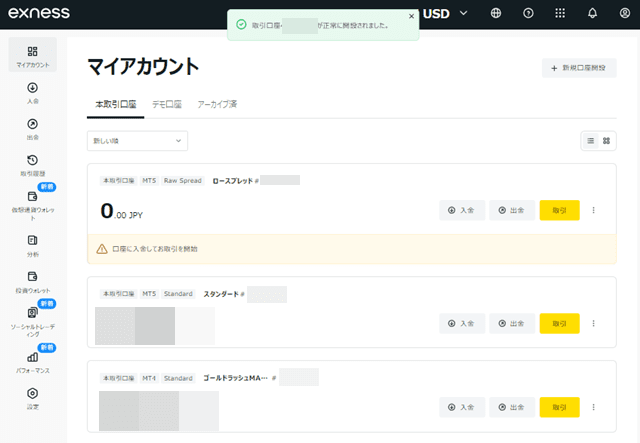
【モバイル版】追加口座の開設手順(MT5限定)

スマホやタブレットなどモバイル端末でも追加で開設できます。
手段はExness公式アプリとブラウザから接続する方法の2パターン。
ブラウザからの追加手順はパソコンと同じですので、前述した項目をご確認下さい。
ここではExness公式アプリを利用した追加手順を紹介していきます。
なおExness公式アプリはMT5のみに対応しているため、MT4は使えない点はご注意ください。
- Exnessトレードアプリを起動
- 「口座」タブを開く
- ニックネーム部分をタップ
- 「+」をタップ
- 口座タイプを選ぶ
- 4種類から選ぶ
- 通貨を選ぶ
- レバレッジを選ぶ
- ニックネームを入力し「続行」をタップ
- 取引パスワードを入力し「続行」をタップ
- 開設完了
Exness公式アプリ「Exnessトレード」を起動しましょう。
インストールがまだの方は、アップルストア・グーグルストアで「exness」と入力し検索すれば一番上に出てきますのでインストールしましょう。
その後「サインイン」をタップし、あなたのメールアドレスとパスワードでログインしてください。
なお、「Exnessソーシャルトレーディング」アプリではないため間違えないようにしましょう。
(こちらのアプリもExness公式のものですが用途が違います)
通常はデフォルトで開いた状態ですので気にする必要はありませんが、違うページの場合は画面下部にある「口座」タブをタップして開いてください。
ニックネーム部分をタップしてください。
複数開設済みの方は、どれを選んでも構いませんのでタップしましょう。
ニックネーム部分をタップすると、画面下にその口座情報が表示されます。
その枠内にある「+」をタップしましょう。
デモか本取引口座の2つのタイプから選ぶ画面が表示されます。
開設するほうをタップしましょう。
次の4タイプから選びます。
- 標準(PC版ではスタンダード)
- ゼロ
- プロ
- ロースプレッド
Exness公式アプリ上ではMT5対応の4タイプから選ぶことになります。
(スタンダードセントはMT5非対応)
左右にスワイプさせて切り替え、目的のタイプを表示させたら「続行」ボタンをタップしてください。
デフォルトではUSD(米ドル)が選ばれています。
「通貨」部分をタップすると、選択可能は法定通貨が一覧表示されます。
好きな通貨を選んでタップしましょう。
なお、日本在住者ならおすすめは日本円(JPY)です。
デフォルトではレバレッジ200倍が選択されています。
せっかくハイレバレッジ対応のExnessを利用するのであれば、1000倍以上をおすすめします。
「レバレッジ」部分をタップし、好みの倍率をタップしましょう。
すると、リスクに関するメッセージが表示されるため「確認」をタップしてください。
なお、レバレッジ200倍の部分に高リスクと表示されていますが、Exnessはゼロカット制度があるため入金した金額以外に借金が発生することはありません。
ハイレバレッジ設定をおすすめします。
ニックネームの欄に、好きな文字列でニックネームを入力しましょう。
複数保有することになるため、判別しやすいネーミングを推奨します。
入力し終えたら「続行」ボタンをタップしましょう。
取引ツール(MT5)からExness口座にログインする時のパスワードを設定します。
英数字の大文字小文字を含めた8~15文字で作成してください。
単純なパスワードは不正ログインの元ですので、ある程度複雑性を持たせた文字列にしておくことをおすすめします。
入力したら「続行」ボタンをタップしてください。
パスワード入力画面で続行ボタンを押した時点で開設完了です。
アプリ起動後のトップページが表示されているため、追加分があるか確認しておきましょう。
Exness追加口座の開設ルールや注意点

- 追加可能な上限数は200まで
- 開設にかかる時間
- 開設手数料は無料
- 資金振替は無料(基本通貨が違えば為替手数料はかかる)
- レバレッジ制限は1つの口座残高により適用
- 違う口座間での両建ては可能
追加可能な上限数は200まで
ExnessではMT4で100個、MT5で100個の合計200個まで追加開設できます。
ほかの海外FX業者では10以下の場合が多いことに比べて、Exnessの数の多さは圧倒的。
開設手順もお手軽ですので積極的に活用していきましょう。
開設にかかる時間
ニックネームやパスワード入力さえスムーズに済ませられるなら、最短1分程度で開設できます。
開設手数料は無料
新規や追加分も含め、すべて無料です。
資金振替は無料(基本通貨が違えば為替手数料はかかる)
複数の口座を保有した状態なら、それぞれで資金振替(移動)できるようになります。
その際の手数料はかかりません。
なお、移動元と移動先の基本通貨が違う場合、為替交換手数料が発生するため気を付けてください。
リスク分散のために通貨を分けて管理している、など目的がないようでしたら同じ通貨で統一することをおすすめします。
レバレッジ制限は1つの口座残高により適用
Exnessは残高(有効証拠金)が一定金額以上になるとレバレッジ倍率が制限されます。
具体的にレバレッジ制限される倍率はこちらの欄で解説しています。
違う口座間での両建ては可能
Exnessは海外FX業者では珍しく、両建ての制限が緩くなっています。
違う口座間、他社の口座間などで両建てトレード可能です。
Exness追加口座へMT4/MT5からログインする方法
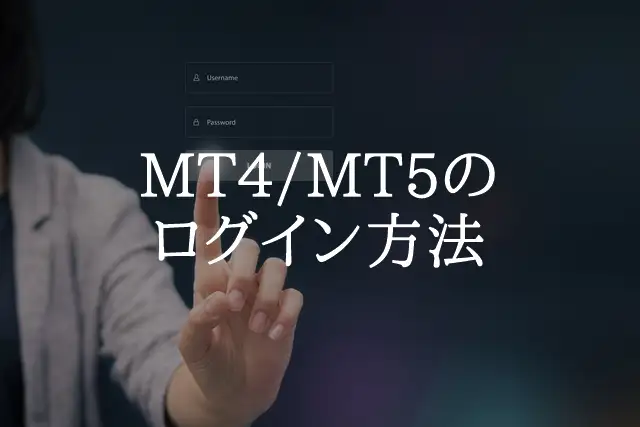
ログイン時に必要なものは次の3つです。
- ID
- パスワード
- サーバー名
ログイン時に必要なIDやサーバー名は、Exness公式にログインすれば確認できます。
パスワードだけは開設時に入力したものを覚えておかなければいけませんが、忘れた場合はExness公式サイト内で再設定してください。
スマホアプリ版のログイン方法
【スマホアプリ】MT4からログインする方法
- MT4アプリを起動
- 「設定」画面を開く
- 口座情報をタップ
- 「+」をタップ
- 「既存のアカウントにログイン」をタップ
- 検索ボックスに「exness」と入力(途中まででもOK)
- あなたのExnessサーバー名を選ぶ
- ログインIDとパスワードを入力
- 「サインイン」をタップ
【スマホアプリ】MT5からログインする方法
- MT5アプリを起動
- 画面下部にあるメニューから「設定」をタップ
- メニュー一番上の「口座情報」をタップ
- 画面右上にある「+」をタップ
- 証券会社選択で「Exness Technologies Ltd」をタップ
(非表示ならExnessで検索してください) - ログインIDとパスワードを入力
- 「サインイン」をタップ
パソコン版のログインする方法
【パソコン】MT4からログインする方法
- PC版のMT4を起動
- メニューの「ファイル」をクリック
- 「取引口座にログイン」をクリック
- ログインIDを入力
- パスワードを入力
- サーバー名を選択
- 「ログイン」ボタンをクリック
【パソコン】MT5からログインする方法
- PC版のMT5を起動
- メニューから「ファイル」をクリック
- メニュー一覧から「口座を開く」をクリック
- 会社一覧から「Exness Technologies Ltd」をクリック
- 「次へ」をクリック
- 「既存の取引口座と接続する」をクリック
- ログインIDを入力
- パスワードを入力
- サーバー名を選択
- 「ログイン」をクリック
Exness追加口座への入金方法
Exnessパーソナルページでの入金方法
- Exness公式にログイン
- メニューにある「入金」を押す
- 入金手段を選ぶ
- 入金先口座番号や金額を入力
- 「続ける」を押す
- 詳細を確認して「確定」を押す
Exnessトレードアプリでの入金方法
インストールやサインインがまだの方は先に済ませておきましょう。
- アプリを起動
- 「入金」をタップ
- 使う入金手段をタップ
- 決済手段に応じて必要事項を入力し金額を指定
- 「続ける」をタップ
- 詳細を確認して「確定」をタップ
Exness追加口座への資金振替方法
Exness公式(パーソナルページ)での資金振替方法
- Exness公式にログイン
- どれでも構いませんので口座情報の枠内にある縦に3つ点が並んだアイコンを押す
- メニューから「内部振替」を押す
- 「ご自身の口座へ」を選ぶ
- 振込元と振込先をセット
- 金額を入力
- 「続ける」を押す
- 情報を確認して「確定」を押す
資金振替は手数料がかかりません。
FXトレードで稼いだら、こまめに資金を退避しておくことをおすすめします。
Exnessトレードアプリでの資金振替方法
インストールやサインインがまだの方は先に済ませておきましょう。
- Exnessトレードアプリを起動
- 「…」アイコンをタップ
- メニューから「資金移動」をタップ
- 「ご自身の口座へ」をタップ
- 振込元と振込先をそれぞれ選ぶ
- 移動する金額を入力
- 「続ける」をタップ
- 詳細を確認して「確定」をタップ
Exnessアプリ上で済ませられるため、スマホでサクッと処理できます。
トレードはパソコンで、資金管理はスマホアプリで、という使い分けもおすすめです。
不要なExness口座を削除する方法
Exnessは最大200個まで追加口座を開設できますが、たくさんあっても管理が大変になるだけです。
そこで削除方法を解説していきます。
- 削除はアーカイブエリアに移されるだけ
- 解約はExnessサポートにメール依頼が必要
Exnessではパーソナルページでの手動操作では削除できません。
アーカイブ化するだけとなります。
完全に削除したい場合は、Exnessサポートにメールで連絡しましょう。
メール以外のライブチャットなどでは対応してもらえないため気を付けて下さい。
アーカイブ化する方法
- Exness公式サイトにログイン
- アーカイブ化したい口座欄にある縦に点が3つ並んでいるアイコンを押す
- 「口座をアーカイブする」を押す
まずはExnessのパーソナルページを開きます。
アーカイブ化したい口座枠内にある点3つのアイコンを押すとメニューが開きます。
その中にある「口座をアーカイブする」を選んでください。
これでメインページからアーカイブページに移り、入出金やトレードなど出来なくなります。
(休止状態になる)
完全に削除する方法
- Exnessサポートにメールで削除(解約)を伝える
- 解約日の連絡がくる(5営業日以内)
- 解約日がきたら削除される
Exnessサポートには次の内容を伝えましょう。
- 口座番号
- 個人識別番号
- 解約する理由
依頼してから削除されるまである程度時間がかかります。
アーカイブ化したものも含め、数が増えて整理したくなったら削除依頼しましょう。
とはいえ、取引ツールのMT4で100個、MT5で100個作成できるため、放置で問題ありません。
Exnessで追加口座を使うメリットとデメリット
メリット
- 無料で使える
- 違う口座タイプを試せる
- 違う取引ツールを試せる
- 違うレバレッジを試せる
- 資金を退避させておける
追加分も無料で使えるため、自由に別の口座タイプや取引ツールのバージョン、レバレッジなどを試せます。
また、資金を対比させておくことで、もし現在トレード中の口座資金がロスカットされても全損を避けられます。
デメリット
- 管理が少し面倒になる
- 用途を分けている場合、間違えてトレードする可能性がある
1つや2つ程度なら邪魔になりませんが、数が増えると会員ページが見づらくなります。
ただし、デメリットはそれくらいしかありませんので有効活用していきましょう!
Exnessパートナー口座の追加方法
Exnessにはトレード用とは別に、IB制度(アフィリエイト)用の口座も開設できます。
これはアフィリエイト報酬の受け取り用です。
こちらも複数開設して活動内容ごとに報酬を分けて管理したい、と考える方もいるかもしれません。
ですが、パートナー口座は1アカウントに対して1つです。
あらたに追加することはできません。
ただし、Exnessは複数アカウントの登録が禁止されていません。
メールアドレスさえ違えば2つ目、3つ目とアカウントを追加登録することができます。
この点はほかの海外FX業者とは大きく違う点ですね。
分けて管理したい方は、2つ目のアカウントを追加登録しましょう。
そうすれば2つ目のパートナー口座を持てます。
紹介活動しているブログやサイトが複数ある方は、1サイトづつメールアドレスを用意して、それぞれでExnessアカウントを作ることで分けて管理することが可能です。
Exness追加口座に関するQ&A
まとめ
Exnessの追加口座について紹介しました。
開設手順は、Exnessで初めて開設したときもほぼ一緒です。
Exnessでは最大200個まで追加でき、開設や維持に手数料もかかりません。
気軽に試せるため、さまざまなトレード方法で思う存分試してみてください。






